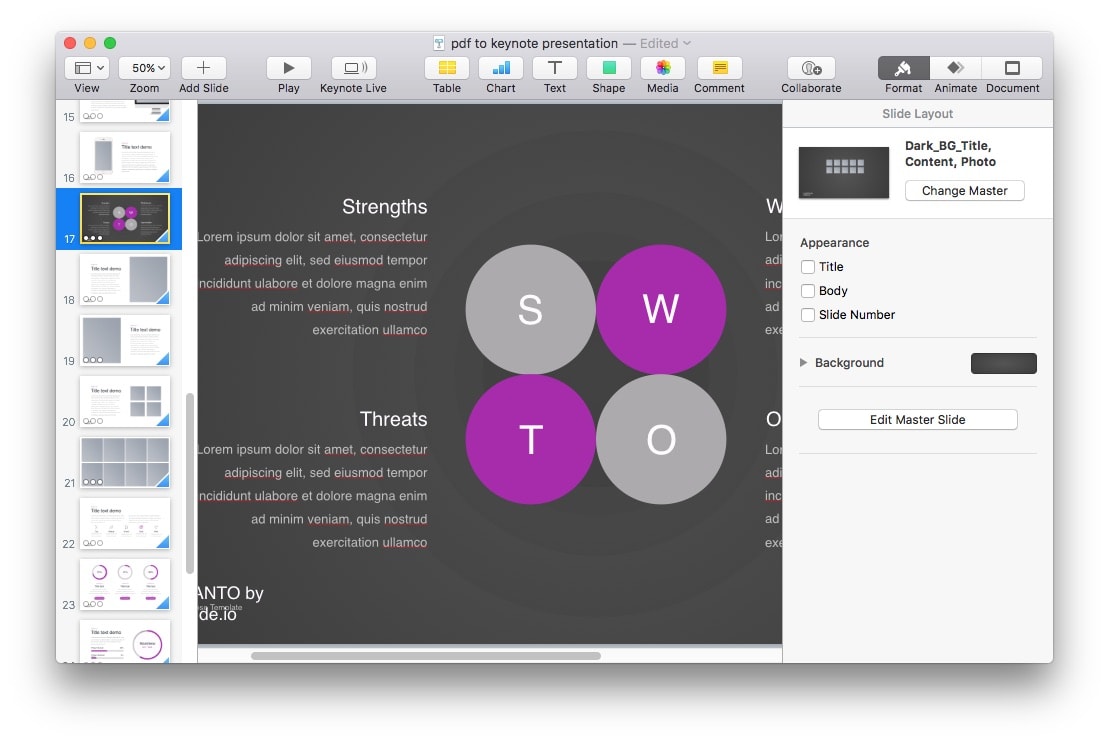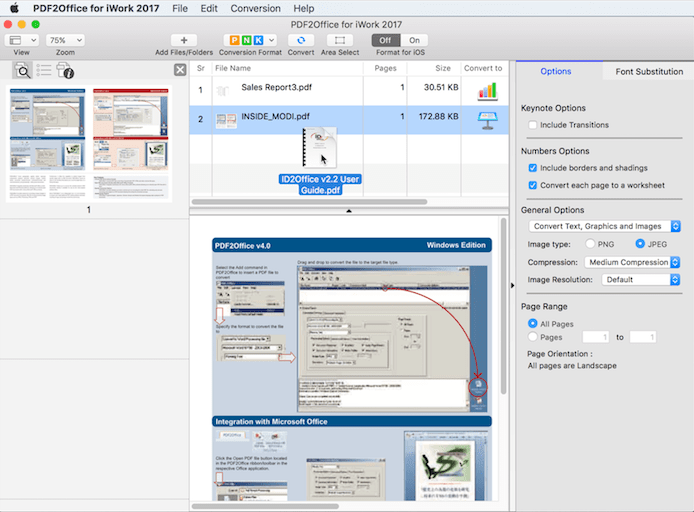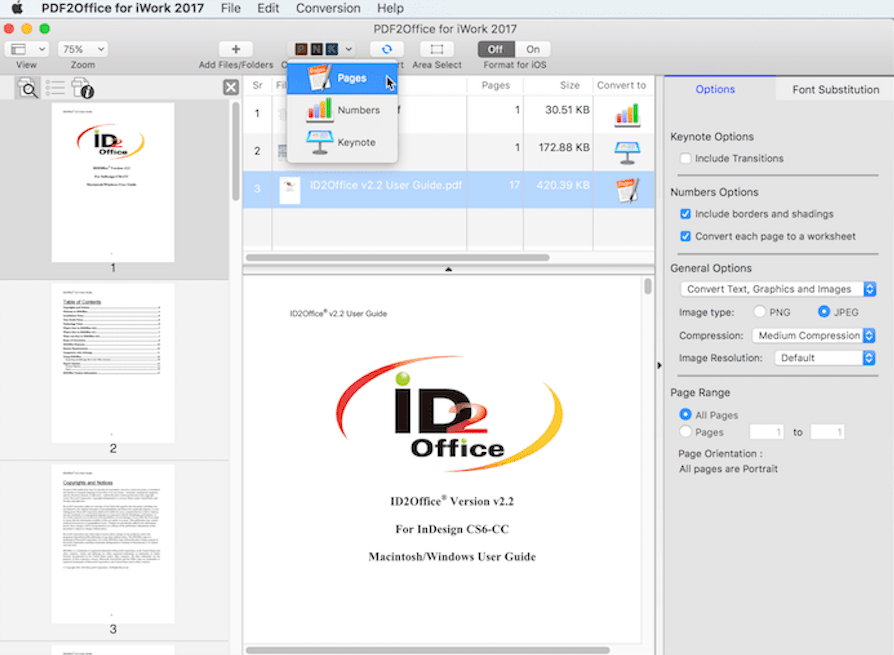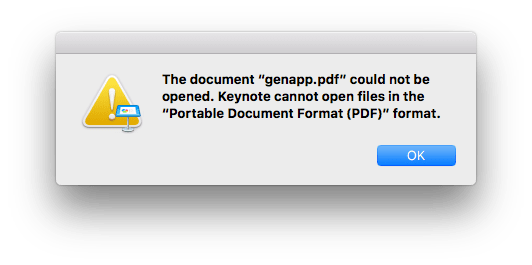6 Modi Rapidi per Convertire PDF in Keynote su Mac 2023
 1.0K
1.0K
 0
0
Il PDF è un formato standardizzato ISO ampiamente utilizzato su diverse piattaforme, svolge un ruolo importante nel far progredire il nostro ufficio senza carta. Offre molti vantaggi ma non è un formato ideale per le tue presentazioni, è meglio usare Keynote per una presentazione.
Ma se i tuoi file PDF possono essere utilizzati per una presentazione Keynote, possiamo eseguire una conversione per risparmiare tempo sulla riscrittura. In questo post, abbiamo 6 soluzioni rapide per convertire PDF in Keynote su Mac, inclusi strumenti sia online che offline, indipendentemente dalle dimensioni del tuo PDF. Naturalmente, puoi aprire o inserire direttamente un PDF in Keynote.
- 1. Miglior convertitore da PDF a Keynote per il 2023: converti PDF di grandi dimensioni, esporta come Keynote modificabile
- 2. Miglior convertitore gratuito da PDF a Keynote
- 3. Come convertire PDF in Keynote online?
- 4. Importa facilmente PDF in Keynote
- 5. App alternativa per trasformare un PDF in una presentazione Keynote
 Cisdem PDF Converter OCR
Cisdem PDF Converter OCR
Converti Subito PDF grandi, nativi e Scansionati in Keynote Editabili!
- Converti PDF nativo in formati modificabili Keynote, Pages, Numbers, 10+
- Converti PDF/immagini scansionate in Keynote modificabili, Pages, Numbers, Word, Excel, PowerPoint, ecc.
- Converti rapidamente PDF di grandi dimensioni in Keynote
- Conserva la qualità del file originale
- Conversione batch di PDF
- Crea PDF da altri documenti (Word, PPTX, CHM, ecc.)
 Download gratis
Download gratis  Download gratis
Download gratisMigliore App da PDF a Keynote per il 2023: Converti PDF di Grandi Dimensioni, Esporta come Keynote modificabile
Per tua informazione, la maggior parte delle soluzioni gratuite consente solo di salvare PDF come immagine in un file Keynote, il che è piuttosto scomodo. Quindi, qui inizieremo con la migliore soluzione per convertire PDF in Keynote --- utilizzando un convertitore professionale da PDF a Keynote, che non solo consente di convertire PDF in Keynote modificabile, ma preserva anche la qualità del file originale.
Cisdem PDF Converter OCR, come consigliano molti utenti, è un'applicazione Mac che converte i PDF in formato Keynote. Ogni pagina in un file PDF può essere convertita in una pagina Keynote modificabile, mantenendo accuratamente il layout originale, i testi, le immagini, le tabelle, le colonne, ecc. Non solo formato Keynote, Cisdem supporta anche la conversione di PDF in Pages, Numbers. Con la sua funzione OCR, puoi persino trasformare PDF e immagini scansionati in Keynote modificabili, PDF ricercabili, Word, Excel, ecc.
Come convertire PDF in Keynote Editabile su Mac?
- Scarica gratuitamente e installa Cisdem sul tuo Mac.
 Download gratis
Download gratis - Importa file PDF per la conversione di Keynote.
Dopo aver eseguito il programma sul tuo Mac, vai su "Convertitore", quindi aggiungi più file trascinandoli.![add files to pdf converter ocr]()
- Regola l'impostazione da PDF a nota chiave..
Scegli l'intervallo di pagine e imposta il formato di output come Keynote.
Se stai lavorando su un PDF scansionato, attiva la funzione OCR e scegli la lingua prima di convertire il PDF in Keynote.![convert pdf to keynote on mac 02]() Se lavori su un'immagine, la funzione OCR sarà attivata per impostazione predefinita;Se lavori su un PDF protetto, Cisdem può sbloccare automaticamente il PDF protetto da password del proprietario, per il PDF crittografato con password utente, fai clic sull'icona del lucchetto per inserire prima la password, quindi modifica le impostazioni.
Se lavori su un'immagine, la funzione OCR sarà attivata per impostazione predefinita;Se lavori su un PDF protetto, Cisdem può sbloccare automaticamente il PDF protetto da password del proprietario, per il PDF crittografato con password utente, fai clic sull'icona del lucchetto per inserire prima la password, quindi modifica le impostazioni.![protected pdf to keynote]()
- Converti PDF in Keynote su Mac.
Fai clic su "Converti" per esportare PDF come Keynote. Anche se carichi dozzine di file per la conversione da PDF a Keynote, questo programma può elaborare la conversione molto velocemente. Una volta completata la conversione, trova il file Keynote ben formattato nella cartella di output.
Miglior Convertitore Gratuito da PDF a Keynote
PDF to Keynote è un programma gratuito che può convertire facilmente le presentazioni basate su PDF nel formato Keynote di Apple. Poiché il suo ultimo aggiornamento di questo programma è stato nell'agosto 2009 con la versione 1.04a, quindi il programma viene spesso chiamato PDF to Keynote 1.04a. È leggero in soli 408k. Ma puoi salvare PDF solo come formato immagine nel programma, il che significa che non puoi modificare il testo PDF in Keynote.
Sebbene questa applicazione non sia un programma firmato da AppStore, è sicura da usare. Ma per la prima volta che avvii il programma, non ti sarà permesso di avviarlo direttamente. Trova l'applicazione nel Finder, quindi fai clic con il pulsante destro del mouse per aprirla.
Vantaggi:
- Gratuito
- Facilità d'uso
- Converti velocemente PDF in Keynote
Svantaggi:
- Funzionalità abbastanza limitate
- L'output di Keynote viene salvato in formato immagine, gli utenti non possono modificare il testo
- Non altamente compatibile con MacOS recente.
Come convertire PDF in Keynote gratuitamente su Mac?
- Passaggio 1. Scarica gratuitamente il convertitore da PDF a Keynote, installalo e avvialo.
Puoi scaricare il programma su Harvey Mudd College o Softpedia.![free pdf to keynote converter 01]()
- Passaggio 2. Fare clic sul menu "File" e selezionare "Apri..." per caricare il PDF.
Note: Se non succede nulla anche se hai avviato il programma, fai clic con il pulsante destro del mouse sul file PDF che desideri convertire in Keynote, quindi scegli di aprire con "PDF in Keynote"![free pdf to keynote converter 02]()
- Passo 3. Vai su "File">"Salva in...", quindi seleziona "Keynote" >"Salva" per convertire il PDF in formato Keynote.
Come Convertire PDF in Keynote Online
Sebbene siano disponibili pochi convertitori online da PDF a Keynote per eseguire tale conversione, abbiamo ancora la scelta, offerta da CleverPDF.
CleverPDF PDF to Keynote è un convertitore online da PDF a Keynote che consente agli utenti di salvare PDF come note chiave modificabili gratuitamente al 100%. Con 3 processi, caricamento, verifica e download, otterrai l'output di Keynote senza sforzo. Un altro grande vantaggio dell'utilizzo del convertitore online da PDF a Keynote è che gli utenti possono eseguire la conversione anche sul proprio iPad.
Vantaggi:
- Gratuito
- Converti PDF in Keynote modificabile
Svantaggi:
- Il caricamento richiede tempo (il mio file da 4,4 MB impiega circa 2 minuti)
- La punteggiatura, i caratteri e la formattazione non sono altamente conservati come originali
- È necessario regolare manualmente gli errori di conversione (le parole non vengono riconosciute correttamente)
- Potenziale rischio di fuga di informazioni
Come Convertire PDF in Keynote Online Gratuitamente?
- Passaggio 1. Vai su www.cleverpdf.com/pdf-to-keynote.
- Passaggio 2. Carica i file PDF trascinandoli o scegliendoli dal tuo Mac/iPad
- Passaggio 3. Attendi il processo di verifica
- Passaggio 4. Fai clic su "Avvia conversione" per convertire
![convert pdf to keynote online]()
- Passaggio 5. Fai clic su "Download" per ottenere l'output di Keynote.
Importare facilmente PDF in Keynote su Mac
Ci sono utenti che vogliono sapere se possono risolvere questo problema in Keynote direttamente senza affidarsi a strumenti di terze parti? Qui vi proponiamo 2 modi per importare direttamente i PDF in Keynote su Mac. Questo tipo di metodo è adatto a file di piccole dimensioni e con un numero relativamente basso di pagine.
#1 Inserire i PDF come immagini in Keynote
Se non sei pronto per l'installazione di un convertitore aggiuntivo da PDF a Keynote sul tuo Mac, puoi utilizzare l'app Keynote per convertire un PDF in keynote e salvarlo come presentazione. Tuttavia, puoi solo inserire PDF come immagine in Keynote, non puoi modificare l'immagine PDF incorporata in Keynote.
- Avvia l'applicazione Keynote aprendo un file Keynote esistente sul tuo Mac o iPad.
- Fai clic su "Aggiungi diapositiva" per creare una nuova pagina Keynote.
![insert pdf keynote2]() Vai su Inserisci>Scegli e importa il PDF che vuoi salvare come Keynote.
Vai su Inserisci>Scegli e importa il PDF che vuoi salvare come Keynote.![insert pdf into keynote]() Una volta caricato, modificalo se necessario, quindi vai su File>Salva per convertire il PDF in Keynote..
Una volta caricato, modificalo se necessario, quindi vai su File>Salva per convertire il PDF in Keynote..
#2 Importazione di PDF in Keynote mediante trascinamento e rilascio
Un altro modo semplice è quello di importare direttamente il PDF in Keynote trascinandolo e rilasciandolo. Ma se si tiene all'efficienza e alla qualità del lavoro, si consiglia di utilizzare il convertitore professionale di cui sopra.
- Passaggio 1. Avvia Mac Keynote.
Mac Keynote non può aprire direttamente il PDF, dovrai avviare Keynote aprendo un file Keynote esistente. Basta fare clic sul file e Keynote aprirà automaticamente il file - Passaggio 2. Aprire il file PDF in Keynote.
Trascina e rilascia il PDF che desideri convertire in Keynote sul lato sinistro dove tutte le pagine di Keynote sono elencate nelle miniature. Puoi spostarti su e giù mentre trascini il PDF su Keynote. Nel pannello di destra, puoi scegliere lo stile, l'immagine e disporre le icone per modificare le impostazioni del PDF importato.
Per aggiungere o eliminare più PDF o altre pagine Keynote esistenti, basta fare clic con il tasto destro del mouse e scegliere dal menu.![convert pdf to keynote with Keynote 01]()
- Passaggio 3. Modificare il file PDF nel pannello di destra secondo necessità.
![pdf to keynote in keynote app]()
- Passo 4. Poi vai su File>Salva il file Keynote. Il tuo PDF è ora convertito in Keynote su Mac.
App Alternativa per Trasformare un PDF in una Presentazione Keynote
Nel caso in cui desideri un'opzione aggiuntiva per convertire PDF in Keynote su Mac, esiste un convertitore alternativo da PDF a Keynote: PDF2Office per iWork.
È un'app di conversione PDF per Mac per esportare PDF nativi come formati iWork: numeri, pagine, note chiave. Supporta la conversione batch. Tuttavia, potrebbe essere necessario regolare manualmente il file Keynote dopo la conversione, come la formattazione. E non può convertire PDF scansionati in presentazioni Keynote modificabili.
Passaggi per convertire un PDF nativo in Keynote su Mac con PDF2Office
- Scarica e installa PDF2Office su Mac.
- Aggiungi file PDF al programma, puoi aggiungere più file PDF contemporaneamente.
![convert pdf to keynote with pdf2office01]()
- Scegli Keynote come output.
![convert pdf to keynote with pdf2office02]()
- Quindi fai clic sul pulsante Converti per avviare la conversione da PDF a Keynote.
FAQ:
1. Perché è necessario convertire PDF in Keynote su Mac?
Come software di presentazione rilasciato da Apple nel 2003, Keynote può creare presentazioni di alta qualità, aggiungere effetti di animazione e transizioni avanzate e inserire liberamente tabelle/carte/testi/forme/media/commenti nella presentazione su Mac.
Attraverso i metodi menzionati nell'articolo abbiamo appreso che, sia che si inserisca il PDF come immagine in Keynote o che si trascini il PDF pagina per pagina in Keynote, non è possibile modificare il formato del PDF. Ciò significa che possiamo modificare correttamente i file in Keynote solo se convertiamo i file PDF in formato Keynote con un convertitore PDF.
2.Keynote può aprire direttamente i file PDF?
Come mostra l'immagine, Keynote non può aprire direttamente i file PDF. Ma se avete bisogno di un modo per aprire i PDF in Keynote, leggete la parte 4 dell'articolo in dettaglio.
Conclusione
Oggi, sebbene il costo sia ancora preso in considerazione quando gli utenti scelgono un programma per aumentare la loro produttività sul lavoro, gli utenti sono più aperti a quelli dedicati a pagamento che possono risparmiare notevolmente tempo e sforzi. Per quanto riguarda la conversione da PDF a Keynote, gran parte degli utenti preferisce rivolgersi a Cisdem PDF to Keynote Converter.

Connie Yu has been a columnist in the field of data recovery since 2011. She studied a lot of data loss situations and tested repeatedly to find a feasible solution tailored for each case. And her solutions are always updated to fix problems from the newest systems, devices and apps.

Liam Liu è responsabile dell’intera linea di prodotti PDF presso Cisdem e funge da approvatore tecnico per tutti i contenuti editoriali correlati. Ha una profonda esperienza nelle tecnologie PDF e nella gestione dei documenti e quasi un decennio di esperienza nello sviluppo.





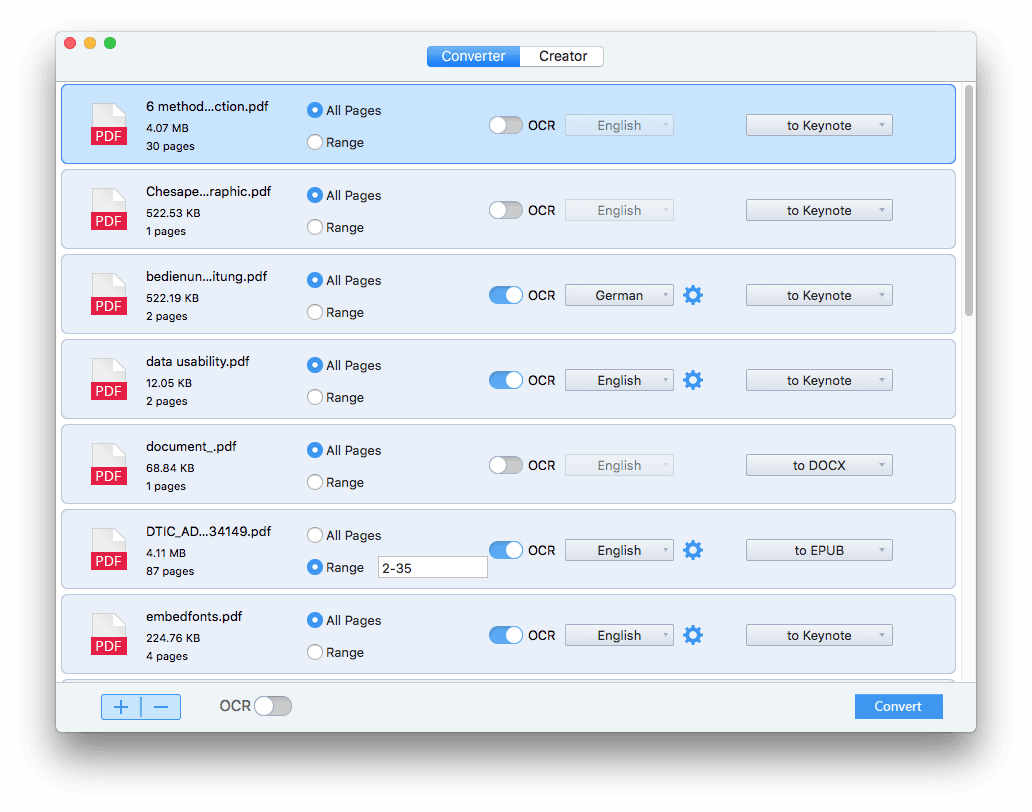 Se lavori su un'immagine, la funzione OCR sarà attivata per impostazione predefinita;Se lavori su un PDF protetto, Cisdem può sbloccare automaticamente il PDF protetto da password del proprietario, per il PDF crittografato con password utente, fai clic sull'icona del lucchetto per inserire prima la password, quindi modifica le impostazioni.
Se lavori su un'immagine, la funzione OCR sarà attivata per impostazione predefinita;Se lavori su un PDF protetto, Cisdem può sbloccare automaticamente il PDF protetto da password del proprietario, per il PDF crittografato con password utente, fai clic sull'icona del lucchetto per inserire prima la password, quindi modifica le impostazioni.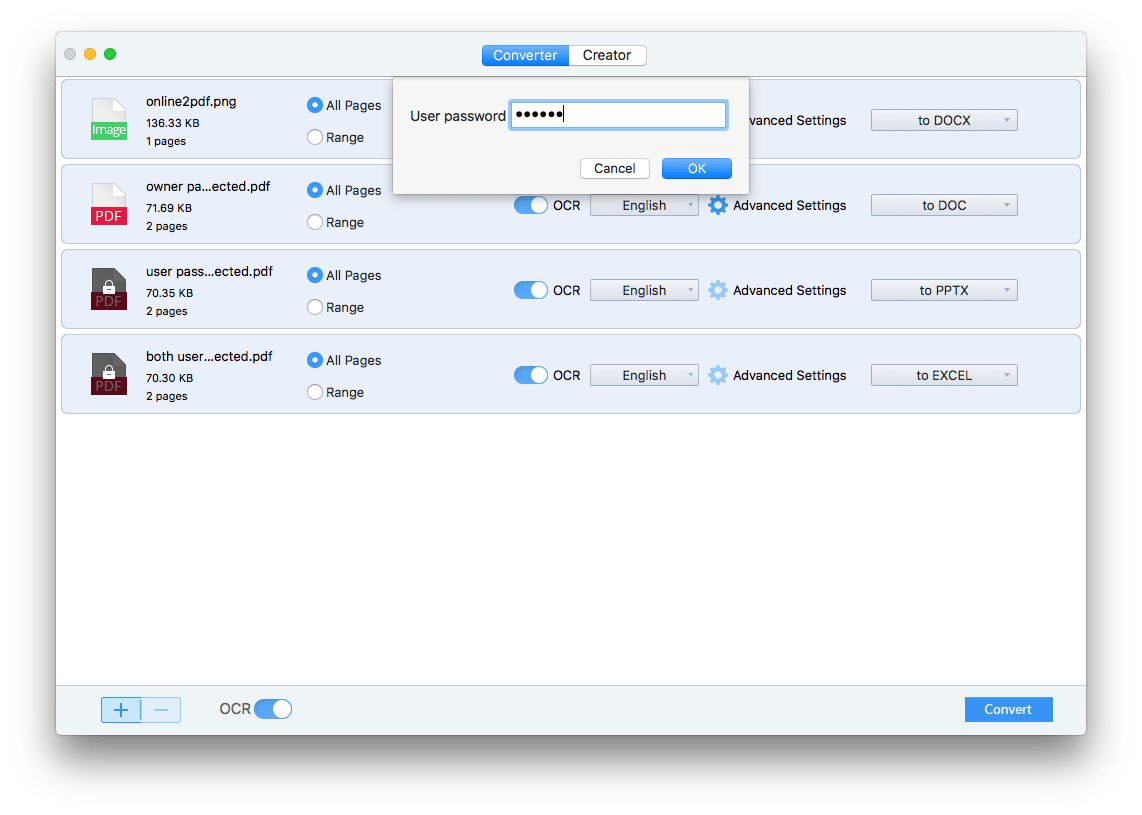
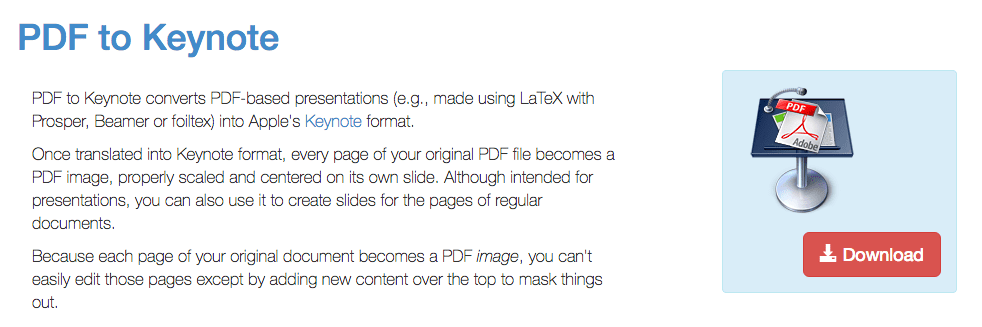
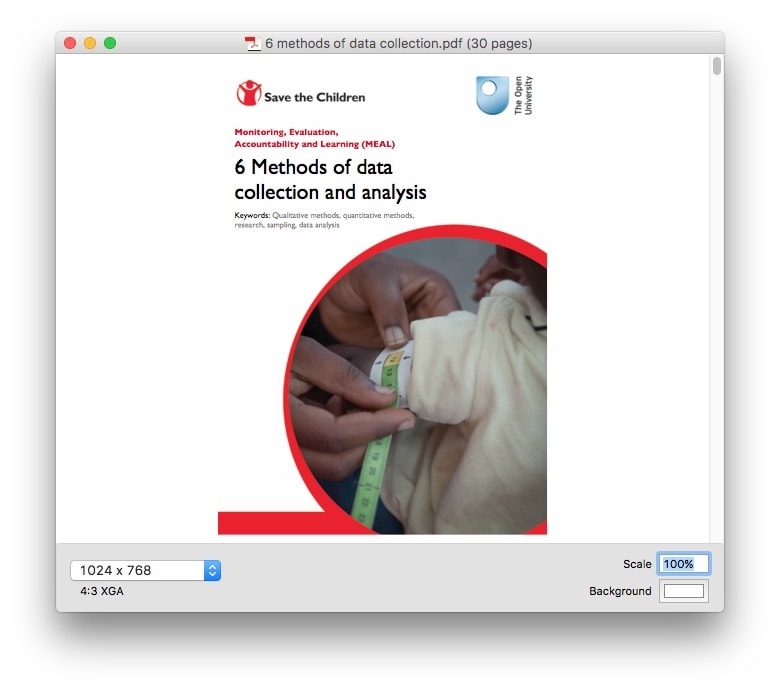
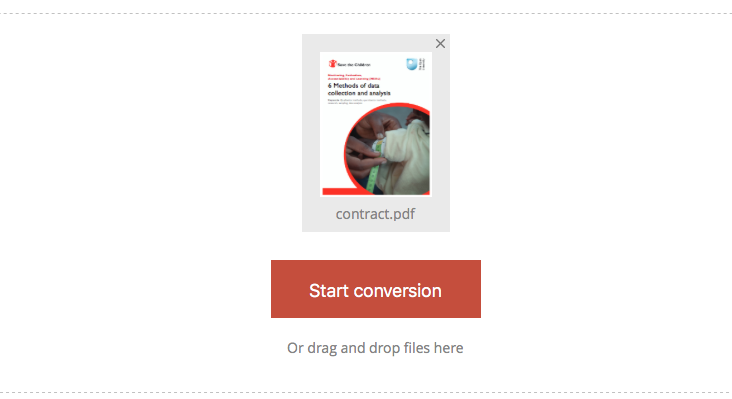
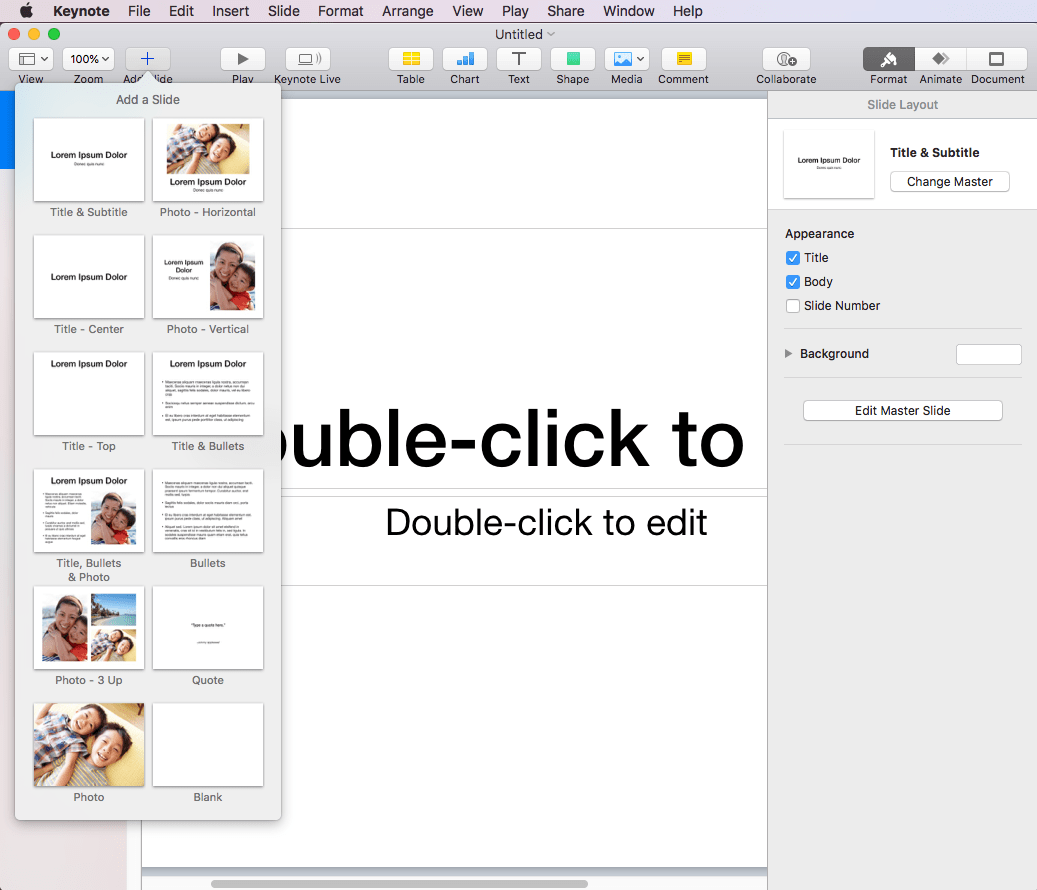 Vai su Inserisci>Scegli e importa il PDF che vuoi salvare come Keynote.
Vai su Inserisci>Scegli e importa il PDF che vuoi salvare come Keynote.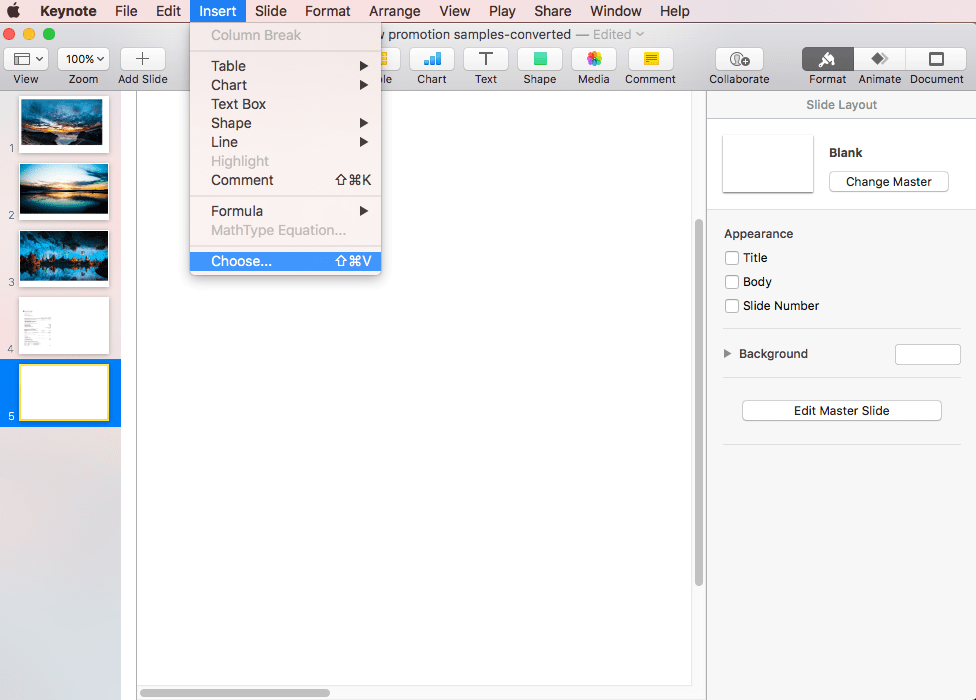 Una volta caricato, modificalo se necessario, quindi vai su File>Salva per convertire il PDF in Keynote..
Una volta caricato, modificalo se necessario, quindi vai su File>Salva per convertire il PDF in Keynote..